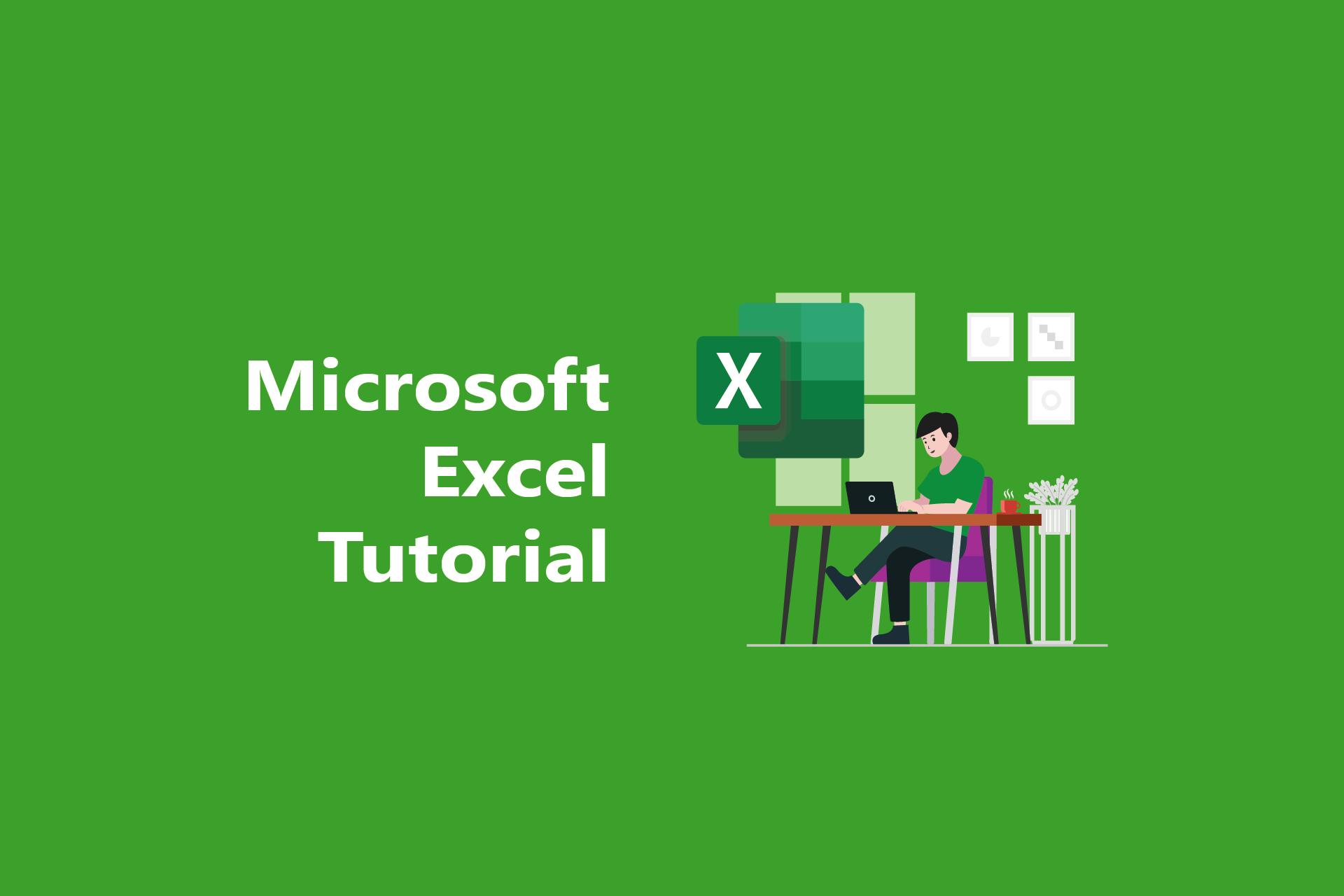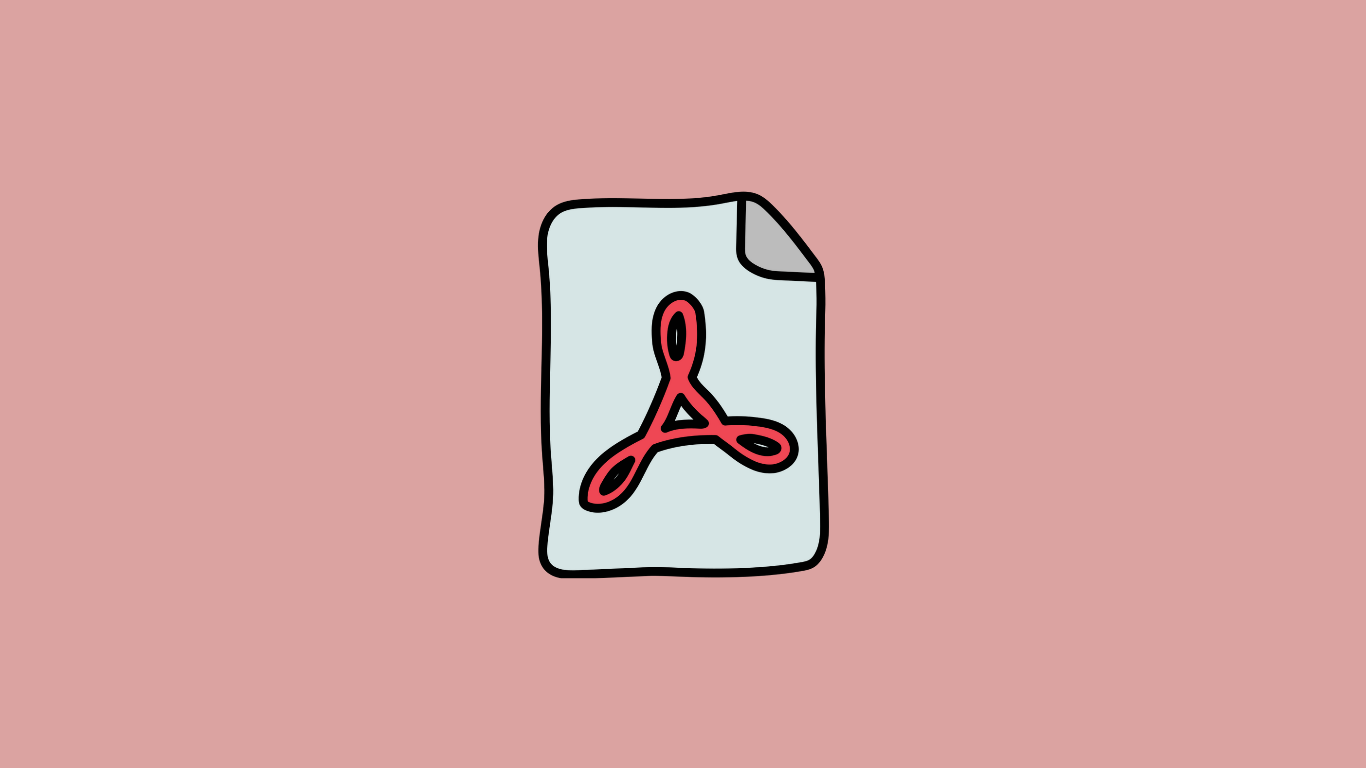Bagaimana cara menghitung jumlah cell pada sebuat table data dengan menggunakan rumus excel countifs? simak uraian kami berikut ini :
Pengertian Rumus Countifs
Rumus Countifs adalah salah satu fungsi statistik yang terdapat pada Microsoft Excel yang mana di gunakan untuk menghitung (counting) jumlah cell berdasarkan pengujian dua kriteria ataupun lebih.
terdapat beberapa rumus fungsi count yang ada pada aplikasi excel 365 yang mana bisa anda gunakan untuk mencari jumlah data dengan kriteria tertentu.
beberapa contoh rumus count adalah sebagai berikut :
| Rumus | Kegunaan |
|---|---|
| COUNT | Menghitung jumlah sel/cell yang terisi data angka. |
| COUNTA | Menghitung jumlah sel/cell yang terisi data angka maupun teks. |
| COUNTIF | Menghitung jumlah sel yang terisi data dan memenuhi suatu kriteria. |
| COUNTIFS | Menghitung jumlah sel yang terisi data dengan pengujian kriteria bertingkat atau lebih dari satu kriteria / COUNTIF Bertingkat |
| COUNTBLANK | Menghitung jumlah sel yang tidak terisi data. |
Cara Menggunakan Rumus Countifs
Sintaks nya adalah
=COUNTIFS(criteria_range1,criteria1, [criteria_range2, criteria2],…)
PENTING: Penggunaan koma (,) atau semicolon (;) dalam FORMULA disesuaikan dengan versi Microsoft Excel dan konfigurasi bahasa pada komputer anda.
Keterangan :
- criteria_range1 adalah range pertama yang diujikan serta dihitung banyaknya.
- criteria1 adalah ekspresi yang diujikan pada crtiteria_range1.
- [criteria_range2,criteria2] adalah pasangan kriteria ke-dua yang diujikan, begitu juga seterusnya.
- Apabila semua kriteria terpenuhi, sel iterasi criteria_range1 akan dimasukkan dalam perhitungan. Begitu pula iterasi berikutnya.
Contoh Penggunaan
Penggunaan rumus countifs adalah yang paling sering digunakan dalam mengelola data excel. rumus ini berbeda dengan sumifs. namun keduanya sangat populer.
nah pada artikel kali ini, kami akan memberikan contoh pengaplikasian rumus countifs.
contoh soal latihan.
misalnya terdapat sebuah kumpulan contoh seperti dibawah ini,
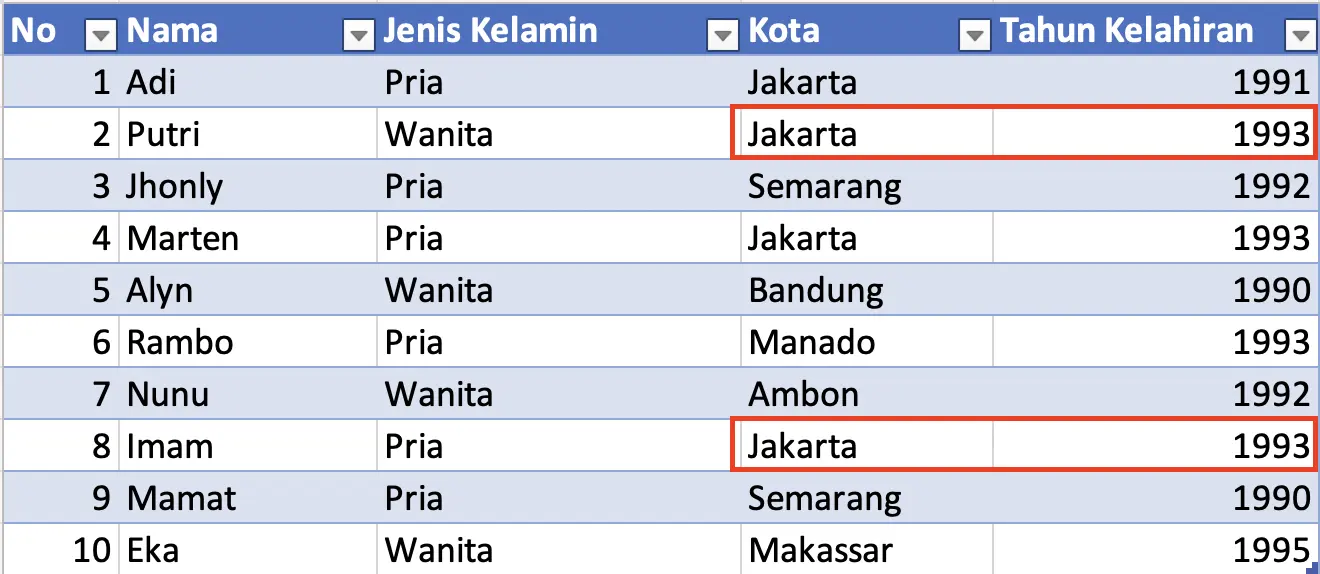
kita ingin mencari jumlah anak yang lahir di Jakarta pada tahun 1993.
maka rumus countif yang kita gunakan adalah sebagai berikut :
=COUNTIFS(range_criteria1;criteria1;range_criteria2;criteria2;…)
=COUNTIFS(table1[Kota];”jakarta”;table1[Tahun Kelahiran];”1993″)
=Hasil nya adalah : 3 Data
Download File Latihan
silahkan download file latihan excel berikut untuk mulai berlatih menggunakan rumus countifs.
Baca Juga : Cara Menjumlah Cell Berdasarkan Warna
Perbedaaan nya Rumus COUNTIFS dengan SUMIFS apa?
COUNTIFS menerapkan kriteria ke sel dalam berbagai rentang dan menghitung berapa kali semua kriteria dipenuhi sedangkan SUMIFS menambahkan sel dalam rentang yang memenuhi beberapa kriteria.
Keterangan
- Setiap kriteria rentang diterapkan ke satu sel pada suatu waktu. Jika semua sel pertama memenuhi kriteria terkait, maka hitungan bertambah 1. Jika semua sel kedua memenuhi kriteria yang terkait, jumlah akan bertambah lagi 1, dan seterusnya sampai semua sel dievaluasi.
- Jika argumen kriteria mengacu ke sel kosong, fungsi COUNTIFS memperlakukan sel kosong tersebut sebagai nilai 0.
- Anda dapat menggunakan karakter wildcard— tanda tanya (?) dan tanda bintang (*) — dalam kriteria. Tanya tanya cocok dengan karakter tunggal apa pun, dan tanda bintang cocok dengan urutan karakter apa pun. Jika Anda ingin menemukan tanda tanya atau tanda bintang aktual, ketikkan tilde (~) sebelum karakter.
itulah diatas pengertian dan contoh menggunakan rumus countifs pada excell. semoga bermanfaat